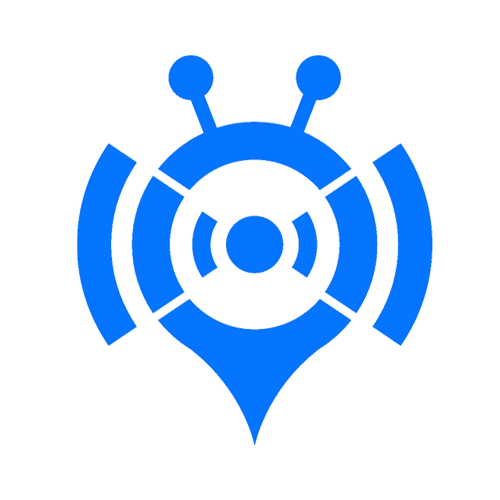video issues
Tips
遇到未解决的问题或者Bug,请提交 Issue
1.设备无法注册进来
- 首先确认监控设备与平台之间的网络是连通的,如果摄像头在专用的监控内网里,和平台之间是没法通信的。
- 如果网络没问题,认真检查设备里的平台接入参数是否输入有误,任何一项输错都会导致无法注册,参数修改完毕后记得点击“保存”按钮让配置生效。
- 流量卡一般有区域限制,有些使用专用流量卡的监控设备会限制接入的目标平台,咨询设备提供商取消限制。
2. 设备下没有通道
设备注册进来,但是设备下没有通道,这种情况通常发生在硬盘录像机接入的情况。 解决方法:打开监控设备的平台接入配置界面,通常在界面下方会有视频通道列表,把视频通道编号添加进去,通道编号自己编写即可,要求是20位数字并且符合国标编码规范,编号不能重复。 可以按顺序填入如下编号:34020000001320000001,34020000001320000002,...
4. 视频开启很慢、卡顿中断
原因:视频码率太大,设备与平台之间的带宽太小,视频传输不上来或丢包。 解决:去设备配置界面里把视频码率降低下来,通常在设备的音视频配置菜单内; 如果设备支持主辅码流选择,选择发送辅码流会顺畅很多; 如果是通过有线或WIFI发送视频,建议视频码率调整到1500kps以下,如果是通过4G卡传输,则调整到800kbps以下; 检查你的电脑的网络情况,是否有足够带宽播放视频;
5.视频设备状态不更新,显示未激活,通道ID显示未使用
排查思路:
- java的sip服务是否开启,是否成功运行,服务器udp5061端口安全组是否添加
- 查看udp端口是否监听,window命令: netstat -p udp -ano | find "5061" linux命令: netstat -nlup | grep 5061
- 设备信息是否填写正确,服务器域,服务器ID,认证密码是否和产品配置保持一致
- java是否有sip相关注册日志,抓包查看udp端口5061 是否有包上来
- 是否向mqtt的topic:"/产品ID/设备ID/info/post"发送消息,emqx中emqx_auth_http认证插件是否开启
注意!!!先用docker-compose起环境,按默认配置走一遍注册流程,熟悉流程后,再按照需求修改配置。

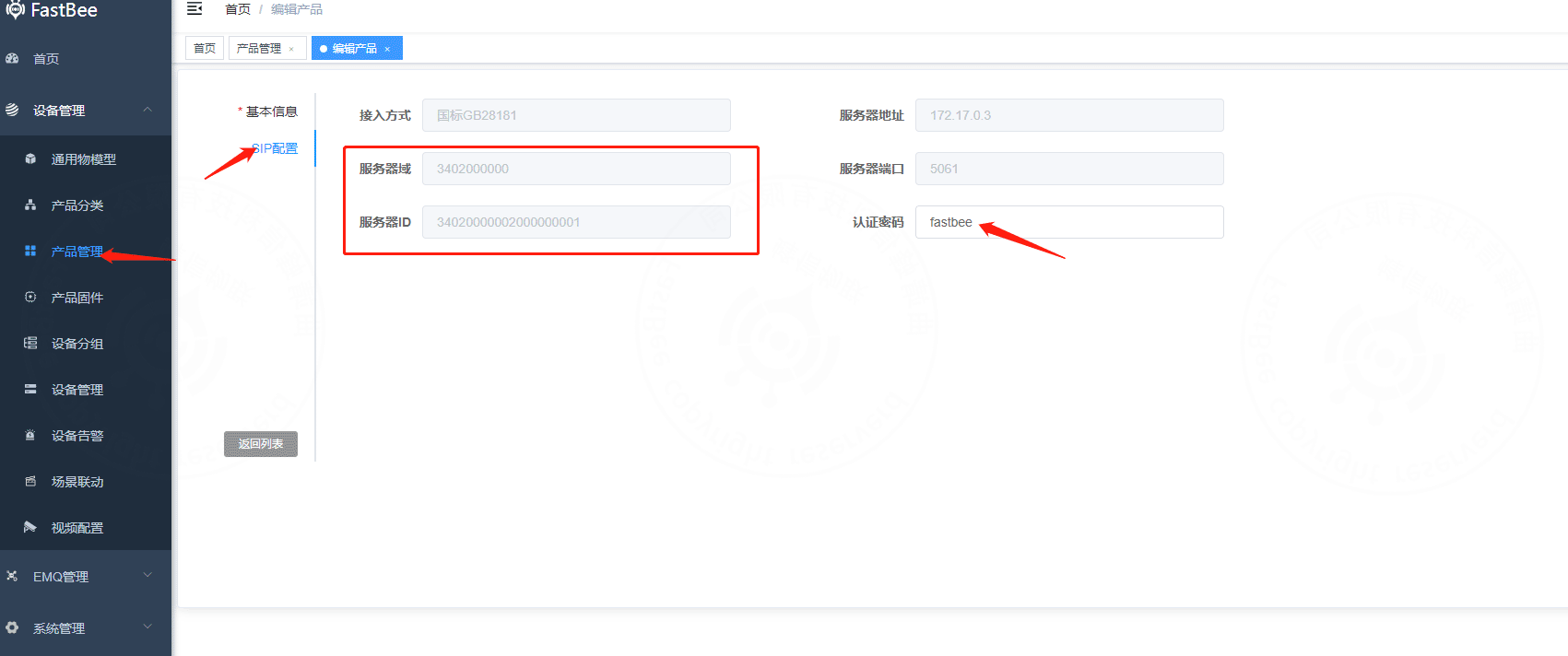
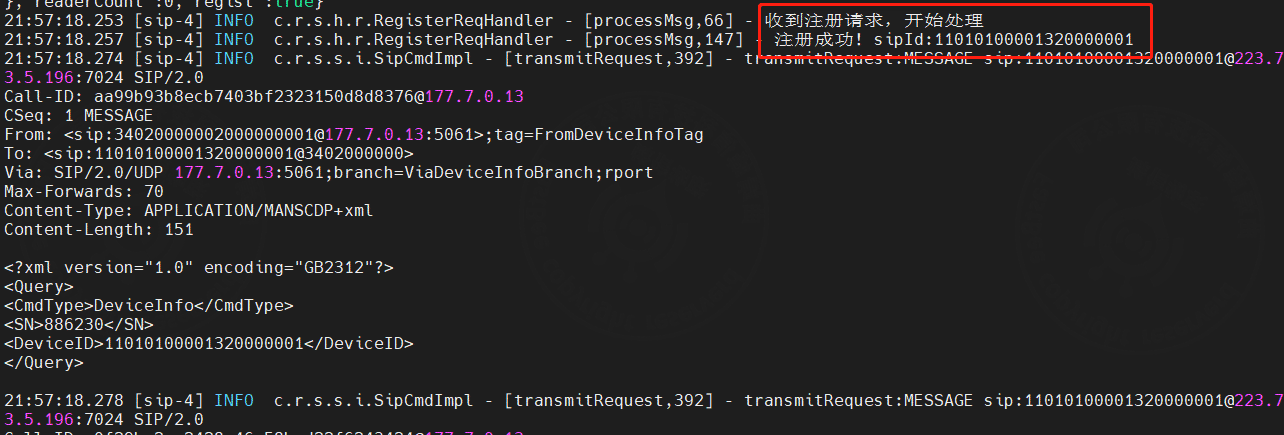

6.视频设备直播无画面
排查思路:
- 流媒体服务器ip是否填写部署服务器公网ip,并修改服务器域名

- 服务器rtp 30000-30500:30000-30500/udp端口 安全组是否添加
- 查看zlmedia/data/www/rtp文件夹下面是否有推流文件
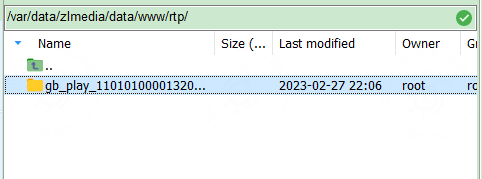
- 提示:“window.Jessibuca is not a constructor”,ctrl+f5 强制刷新下页面
- 查看播放器js文件是否正常加载
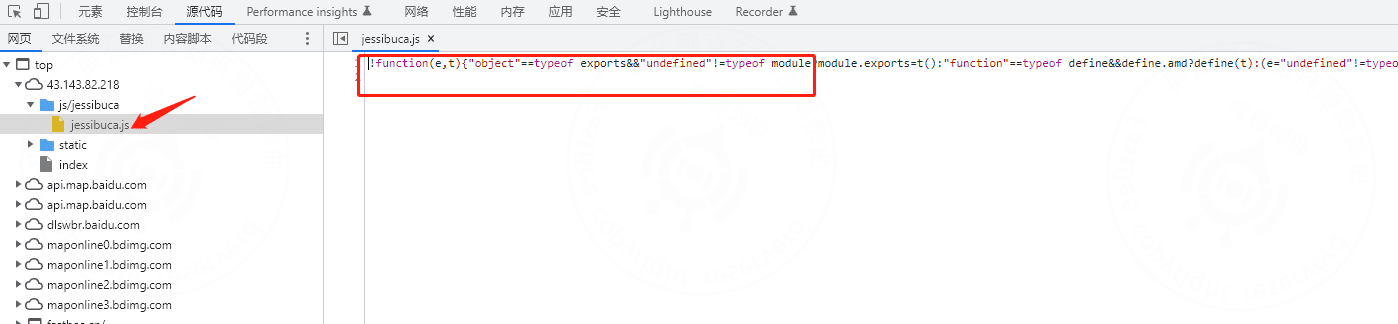
- 播放地址为https,需要修改播放协议,并在流媒体服务替换证书,参考文档 ZLMedia流媒体服务器开启https相关功能
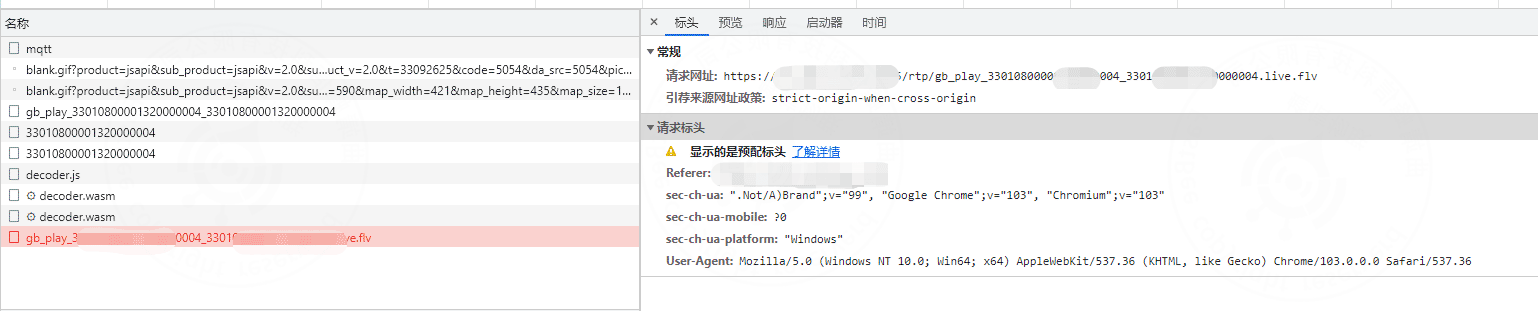
- zlmedia/conf/config.ini 中hook配置是否填写正确,调java hookapi
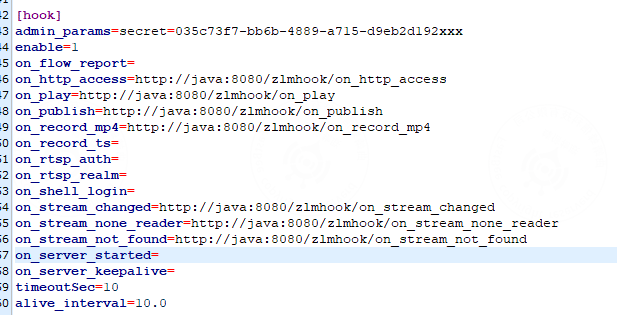
- 内网调试需保证相关网络连通性:
1.设备——>zlm流媒体服务器(30000-30500:30000-30500/udp rtp udp推流端口)
2.设备——>java (5061:5061/udp sip udp端口号)
3.zlm流媒体——>java(java hook api 8080端口)
4.java——>zlm流媒体服务器(http api 8082端口)
5.前端播放器——>zlm流媒体服务器(http 8082端口 https 8443端口)
- 使用官方docker容器,
zlmediakit/zlmediakit:master
注意!!docker容器已更新请替换最新容器
确认播放地址格式,确认https//域名:8443和http//服务器ip:8082 浏览器是否能打开
https//域名:8443/rtp/{流ID}.live.flv
http//服务器ip:8082/rtp/{流ID}.live.flv